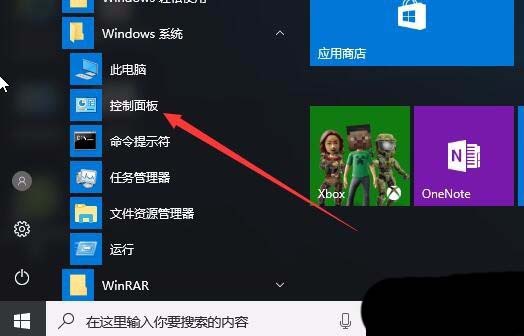win10系统windows外接屏幕时笔记本键盘失灵该怎么办?(已解决)
- 编辑:飞飞系统
- 时间:2019-11-01
win10系统windows外接屏幕时笔记本键盘失灵该怎么办?windows外接屏幕并设置仅第二屏幕显示时,笔记本键盘失效,全部变成了快捷键,比如空格键变成了输入法切换键,ctrl键变成了语音助手键等故障现象,针对这样的问题该如何解决呢?本文中winwin7小编给大家分享介绍下win10系统windows外接屏幕时笔记本键盘失灵的解决方法!
-BIOS
-主板芯片组
-显示卡驱动
-键盘输入
-USB
1、回到桌面,右键点击任务栏左下方的Windows标志(或者按下WIN+X组合键)
2、菜单选取【设备管理器】
3、寻找相关的设备
4、右键点击【卸载】,选择【是】
5、重新启动电脑
6、Windows 将会尝试重新安装驱动程式
当然大家可以使用【360驱动大师】来自动检测硬件信息并进行驱动更新的操作哦!
win10系统windows外接屏幕时笔记本键盘失灵的解决方法
针对这样的问题一般是驱动和当前系统版本不兼容导致的。前往您的机器品牌官网,确认一下您的机器型号,然后下载和更新下方驱动:-BIOS
-主板芯片组
-显示卡驱动
-键盘输入
-USB
1、回到桌面,右键点击任务栏左下方的Windows标志(或者按下WIN+X组合键)
2、菜单选取【设备管理器】
3、寻找相关的设备
4、右键点击【卸载】,选择【是】
5、重新启动电脑
6、Windows 将会尝试重新安装驱动程式
当然大家可以使用【360驱动大师】来自动检测硬件信息并进行驱动更新的操作哦!